Comment réparer Deathloop ne se charge pas sur Steam
Miscellanea / / October 08, 2021
Depuis le 14 septembre 2021, le jeu d'action-aventure tant attendu est enfin accessible à tous. Le dernier jeu d'Arkane Studios, Deathloop, a reçu d'excellentes critiques pour son gameplay innovant. Les bugs et les problèmes du jeu, en revanche, ont mis en colère certains joueurs de Deathloop PC.
Malheureusement, lorsque vous appuyez sur le bouton vert Play sur un nouveau jeu sur Steam et que rien ne se passe, c'est le pire moment pendant le jeu. Deathloop, d'autre part, est l'un de ces jeux qui, lors de son premier lancement sur Steam, contient une multitude de bugs. L'un des problèmes les plus courants que nous ayons rencontrés est que Deathloop ne se charge pas correctement sur Steam. Si vous rencontrez le même problème et cherchez des réponses, cet article peut vous aider à résoudre votre problème.
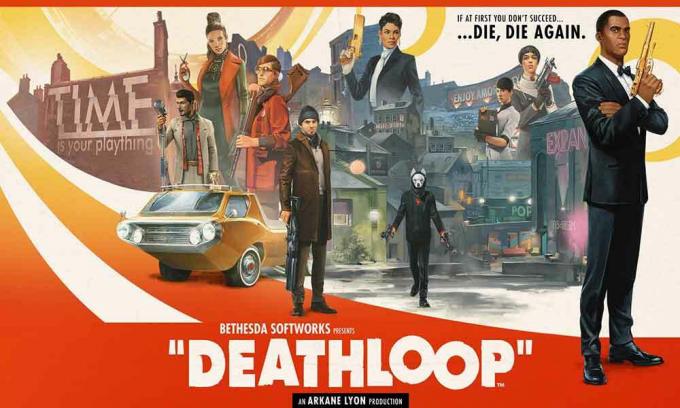
Contenu des pages
-
Comment réparer Deathloop ne se charge pas sur Steam
- #1: Vérifiez la configuration système requise :
- #2: Découvrez s'il y a une panne.
- #3: Assurez-vous d'être toujours à jour en exécutant les mises à jour logicielles lorsqu'elles sont disponibles.
- #4: Fermez tout logiciel tiers ouvert sur votre ordinateur.
- #5: Pour réparer Deathloop qui ne se charge pas sur Steam, désactivez votre logiciel antivirus.
- #6: Assurez-vous qu'aucun fichier de jeu n'est endommagé ou corrompu avant de continuer.
- #7: Désactivez la superposition d'affichage de Steam.
- Correction finale: utilisez la version la plus récente de Windows sur votre PC.
- Derniers mots
Ci-dessous, vous obtiendrez une liste de certains des correctifs les plus efficaces trouvés par d'autres joueurs qui ont pu résoudre l'erreur sur Steam.
#1: Vérifiez la configuration système requise :
Tout d'abord, vérifiez si votre PC répond aux exigences minimales du système de l'application si un jeu ne se charge pas sur Steam. Voici la configuration système requise pour le jeu pour votre information.
Configuration minimale requise:
- Processeur 64 bits et système d'exploitation requis
- Système d'exploitation: Windows 10 Pro 64 bits (version 1909 ou supérieure)
- Processeur d'ordinateur (CPU): AMD Ryzen 5 1600 / Intel Core i5-8400 à 2,80 GHz
- Processeur graphique (GPU): AMD Radeon RX 580 (8 Go) / Nvidia GTX 1060 (6 Go)
- Stockage: 30 Go d'espace libre sur le disque dur
- RAM: 12 Go
- Version 12 de DirectX
Configuration recommandée:
- Un processeur et un système d'exploitation 64 bits sont recommandés.
- Système d'exploitation: Windows 10 64 bits (version 1909 ou supérieure)
- Processeur d'ordinateur (CPU): ou processeur AMD Ryzen 7 2700X / Intel Core i7-9700K cadencé à 3,60 GHz
- Processeur graphique (GPU): AMD Radeon RX 5700 (8 Go) / NVIDIA RTX 2060 (6 Go)
- Mémoire de l'ordinateur: 30 Go de stockage sur disque dur
- RAM: 12 Go
- Version 12 de DirectX
#2: Découvrez s'il y a une panne.
Malgré le fait que le jeu n'est sorti que récemment, il est toujours possible de subir des pannes, en particulier lorsque la maintenance ou les mises à jour programmées sont effectuées sur le serveur du jeu Infrastructure. S'il y a des pannes, vous pouvez vérifier sur le site officiel ou le compte Twitter de Deathloop.
#3: Assurez-vous d'être toujours à jour en exécutant les mises à jour logicielles lorsqu'elles sont disponibles.
Le plantage ou le refus de lancement de Deathloop sur Steam peut être causé par des mises à jour qui ont été publiées mais qui n'ont pas encore été installées par le joueur. Assurez-vous que le jeu est mis à jour vers la version la plus récente.
#4: Fermez tout logiciel tiers ouvert sur votre ordinateur.
Le jeu peut ne pas se charger correctement dans certains cas lorsqu'un logiciel tiers s'exécute en arrière-plan. Cela peut arriver lorsqu'un jeu n'est pas configuré correctement. MSI Afterburner, RivaTuner et VPN Software ne sont que quelques-uns des programmes bien connus qui sont connus pour causer des problèmes avec le client Steam. Que vous exécutiez l'un de ces programmes, envisagez de les fermer et de relancer Deathloop pour voir si le problème a été corrigé.
Annonces
#5: Pour réparer Deathloop qui ne se charge pas sur Steam, désactivez votre logiciel antivirus.
Lorsque Deathloop plante ou refuse de se charger pour certains joueurs, cela peut être dû au fait que leur logiciel antivirus interfère avec son bon fonctionnement. Deathloop sur Steam ne fonctionnera que si vous désactivez la fonction de protection en temps réel.
Comment faites-vous? Voici comment:
- Accédez au menu Démarrer de votre ordinateur Windows en cliquant sur le bouton Démarrer.
- Allez dans le menu Paramètres et cliquez dessus.
- Choisissez Sécurité Windows dans le menu déroulant.
- Ensuite, sélectionnez Défense contre les virus et les menaces.
- Accédez à Protection contre les virus et les menaces, puis cliquez sur Gérer les paramètres pour prendre le contrôle des paramètres.
- Désactivez la protection en temps réel en appuyant sur le bouton approprié.
#6: Assurez-vous qu'aucun fichier de jeu n'est endommagé ou corrompu avant de continuer.
En raison de la possibilité que les fichiers du jeu soient corrompus ou détruits, Steam a mis en place un outil qui permet aux utilisateurs de vérifier l'intégrité des fichiers du jeu. Les étapes ci-dessous vous guideront tout au long de l'utilisation de cette fonctionnalité si vous ne l'avez pas déjà fait.
Annonces
- Accédez au client Steam sur votre ordinateur portable ou votre ordinateur.
- Accédez à la bibliothèque de Steam en cliquant sur le bouton Bibliothèque.
- Pour jouer à Deathloop, sélectionnez-le dans le menu contextuel en cliquant avec le bouton droit.
- Dans le menu déroulant, sélectionnez Propriétés.
- Pour accéder aux fichiers locaux, allez dans le menu Fichiers, puis sélectionnez l'option Fichiers locaux.
- Sélectionnez Vérifier l'intégrité du fichier de jeu.
#7: Désactivez la superposition d'affichage de Steam.
Tenter de désactiver la superposition de Steam a fonctionné pour certains joueurs de Deathloop afin que le jeu se lance correctement.
- Lancez le client Steam sur votre ordinateur portable ou votre ordinateur.
- Accédez à la section Bibliothèque de la barre de menus.
- Pour jouer à Deathloop, sélectionnez-le dans le menu contextuel en cliquant avec le bouton droit.
- Sélectionnez Propriétés dans le menu déroulant.
- Pour accéder aux paramètres généraux, accédez au menu Fichier, puis cliquez sur Options.
- Désactivez Steam Overlay pendant le jeu en décochant la case à côté.
Correction finale: utilisez la version la plus récente de Windows sur votre PC.
Malheureusement, l'échec du chargement d'un jeu sur Steam peut également être causé par des systèmes matériels et logiciels obsolètes. Afin de résoudre le problème et d'éviter qu'il ne se reproduise en raison d'un système ou d'un programme incompatibilités, assurez-vous que vous utilisez la version la plus récente et que les pilotes de votre carte graphique sont à jour.
Derniers mots
Enfin, nous espérons que les suggestions de dépannage suivantes pourront vous aider à faire fonctionner le jeu sur votre ordinateur. C'est tout pour Comment réparer Deathloop ne se chargera pas sur Steam pour le moment. Restez à l'écoute GetDroidTips pour plus d'instructions sur Deathloop. De plus, vous pouvez nous contacter en écrivant vos réflexions dans notre boîte de commentaires prévue à la fin de la page.



